广告位招租
广告位招租
默认情况下,我们在win10系统中查看文件夹图片时,只能看到图片的简单画面。而如果我们想要在文件夹图片中查看到更多相关信息的话,就需要自己来设置
默认情况下,我们在win10系统中查看文件夹图片时,只能看到图片的简单画面。而如果我们想要在文件夹图片中查看到更多相关信息的话,就需要自己来设置。下面,小编就向大家分享Win10设置文件夹图片显示详细信息的具体方法。
具体方法:
1、打开任意一个保存有图片的文件夹,点击顶部的“查看”,在布局功能区域选择“详细信息”。
2、再在当前视图功能区,点击“添加列”按钮,在下拉菜单中,勾选自己认为合适的项目即可。
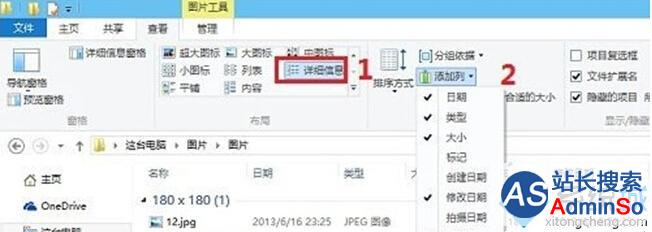
通过以上两个步骤的简单设置,我们就能够在win10系统中查看到图片的更多详细信息了!
相关推荐:
win10系统下查看图片尺寸(分辨率)的五种方法
标签: Win10 设置 文件夹 图片 显示 详细信息 怎么 方法
广告位招租
广告位招租
声明:本文内容来源自网络,文字、图片等素材版权属于原作者,平台转载素材出于传递更多信息,文章内容仅供参考与学习,切勿作为商业目的使用。如果侵害了您的合法权益,请您及时与我们联系,我们会在第一时间进行处理!我们尊重版权,也致力于保护版权,站搜网感谢您的分享!







